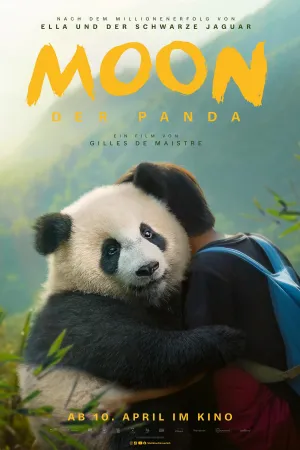Cara Aktivasi MFA di asndigital.bkn.go.id untuk PNS dan PPPK, Ikuti 19 Langkah Ini!
Kapanlagi.com - Siapkan diri Anda, karena mulai 23 Maret 2025, seluruh layanan manajemen Aparatur Sipil Negara (ASN) di Indonesia, termasuk MyASN, SIASN, dan e-Kinerja, hanya dapat diakses melalui platform resmi ASN Digital di asndigital.bkn.go.id. Dalam upaya meningkatkan keamanan, Badan Kepegawaian Negara (BKN) mewajibkan semua Pegawai Negeri Sipil (PNS) dan Pegawai Pemerintah dengan Perjanjian Kerja (PPPK) untuk mengaktifkan Multi-Factor Authentication (MFA) pada akun mereka.
Aktivasi MFA ini sangat krusial untuk melindungi data pribadi dan informasi kepegawaian yang sensitif dari ancaman keamanan siber. MFA adalah sistem pengamanan tambahan yang mengharuskan pengguna untuk memverifikasi identitas mereka dengan kode yang dikirimkan melalui aplikasi seperti Google Authenticator. Dengan mengaktifkan MFA, PNS dan PPPK dapat memastikan akses yang lebih aman dan terhindar dari gangguan setelah tenggat waktu yang telah ditentukan.
Dirangkum Kapanlagi.com dari berbagai sumber pada Selasa (25/2/2025), berikut ini 19 langkah mudah untuk mengaktifkan MFA di ASN Digital.
Advertisement
1. Langkah Aktivasi MFA
Sebelum memulai langkah-langkah aktivasi MFA, pastikan Anda memiliki perangkat yang terhubung dengan internet, seperti laptop dan smartphone. Anda juga perlu mengunduh aplikasi Google Authenticator, yang akan digunakan untuk menerima kode OTP (One-Time Password) selama proses aktivasi.
Berikut langkah-langkah aktivasi MFA:
- Buka browser (seperti Google Chrome atau Mozilla Firefox) di perangkat Anda.
- Ketik "ASN Digital" di kolom pencarian dan tekan Enter.
- Pilih link resmi yang mengarah ke https://asndigital.bkn.go.id dan klik untuk membuka situs.
- Setelah membuka halaman utama, klik logo BKN di bagian atas halaman dan pilih menu "Login".
- Masukkan NIP dan kata sandi lama Anda yang telah terdaftar di MyASN.
- Kosongkan kolom OTP, lalu klik “Masuk” untuk melanjutkan.
- Setelah berhasil login, Anda akan diminta untuk membuat password baru. Pastikan password baru memiliki minimal 12 karakter, mengandung huruf besar, kecil, angka, dan simbol.
- Klik tombol “Reset Password” untuk menyimpan perubahan.
- Kembali ke halaman login dan masuk menggunakan password baru yang telah Anda buat.
- Klik tombol “Aktifkan MFA (OTP)” untuk memulai proses aktivasi MFA.
- Unduh aplikasi Google Authenticator dari Play Store (Android) atau App Store (iPhone) jika belum terpasang di perangkat Anda.
- Buka aplikasi Google Authenticator di smartphone Anda.
- Klik tanda plus (+) untuk menambahkan akun baru.
- Pilih opsi “Pindai Kode QR” dan arahkan kamera ponsel ke kode QR yang muncul di layar laptop Anda.
- Google Authenticator akan menampilkan kode OTP yang perlu dimasukkan.
- Masukkan kode OTP yang muncul di aplikasi Google Authenticator ke kolom “One-time code” di halaman ASN Digital.
- Beri nama perangkat Anda sesuai keinginan dan klik “Submit” untuk menyelesaikan aktivasi.
- Setelah itu, Anda akan langsung diarahkan ke dashboard ASN Digital, dan MFA sudah aktif pada akun Anda.
- Setiap kali Anda login ke ASN Digital setelah aktivasi, pastikan untuk menggunakan kode OTP terbaru dari aplikasi Google Authenticator. Kode ini akan berubah setiap 30 detik, memastikan lapisan keamanan yang lebih baik.
(Setelah 8 tahun menikah, Raisa dan Hamish Daud resmi cerai.)
2. Manfaat Aktivasi MFA pada ASN Digital
Dengan penerapan Multi-Factor Authentication (MFA), sistem ASN Digital kini memberikan perlindungan yang lebih kuat bagi data pribadi serta informasi kepegawaian PNS dan PPPK. Langkah ini secara signifikan mengurangi risiko ancaman siber, memastikan hanya pengguna yang terverifikasi yang dapat mengakses layanan. Keamanan ekstra yang dihadirkan melalui kode OTP yang berubah secara berkala menjadikan sistem ini lebih kebal terhadap akses ilegal.
Selain itu, integrasi berbagai layanan dalam ASN Digital mempercepat proses administrasi ASN, memungkinkan akses mudah ke e-Kinerja, SIASN, dan layanan lainnya tanpa perlu membuka banyak situs yang berbeda.
3. FAQ
Apa itu MFA dan mengapa harus diaktifkan di ASN Digital?
MFA (Multi-Factor Authentication) adalah sistem keamanan yang mengharuskan pengguna untuk memverifikasi identitas mereka menggunakan lebih dari satu metode. Di ASN Digital, MFA memastikan hanya pengguna yang sah yang dapat mengakses akun ASN.
Apa yang perlu saya persiapkan untuk mengaktifkan MFA?
Pastikan Anda memiliki perangkat laptop untuk mengakses situs ASN Digital dan smartphone untuk mengunduh aplikasi Google Authenticator guna memverifikasi kode OTP.
Apa yang harus dilakukan jika saya kehilangan akses ke Google Authenticator?
Jika Anda kehilangan akses ke Google Authenticator, segera hubungi helpdesk BKN untuk mendapatkan bantuan dalam memulihkan akses akun Anda.
(Di usia pernikahan 29 tahun, Atalia Praratya gugat cerai Ridwan Kamil.)
(kpl/rmt)
Advertisement
-
Teen - Lifestyle Gadget Smartwatch Kece Buat Gen Z yang Stylish, Fungsional, dan Nggak Bikin Kantong Kaget